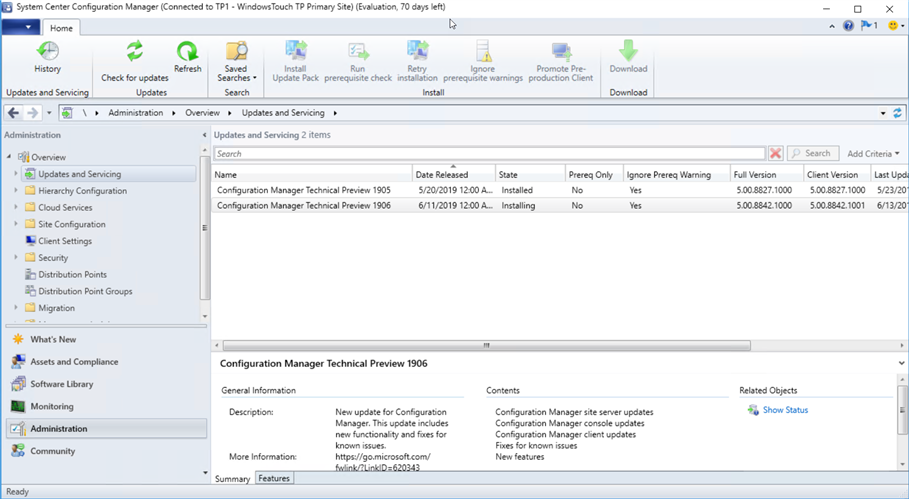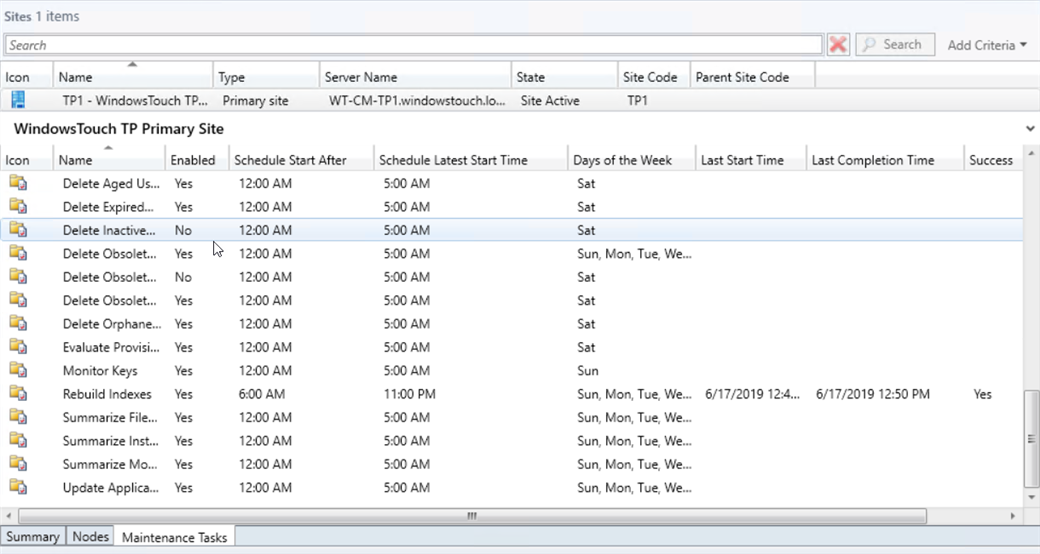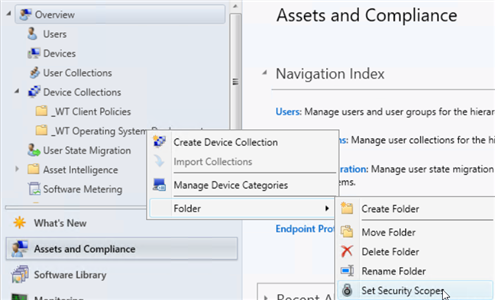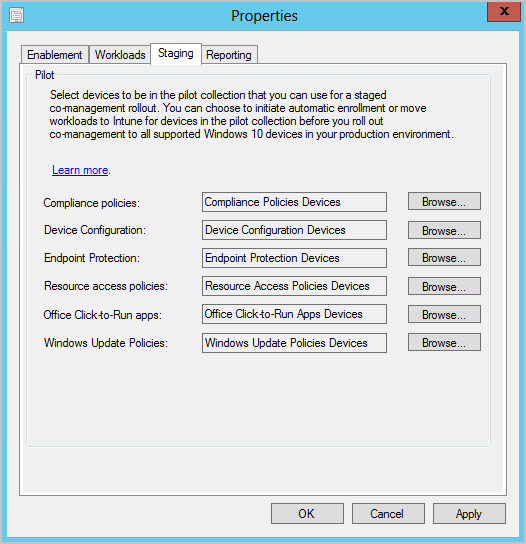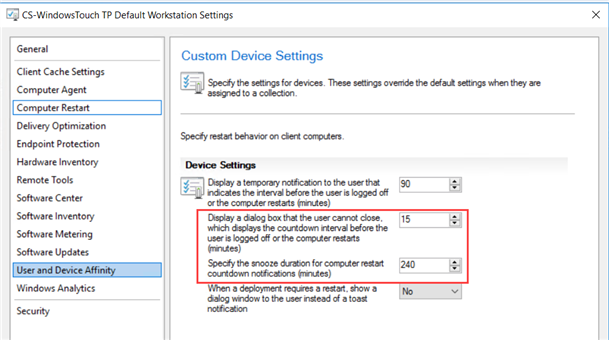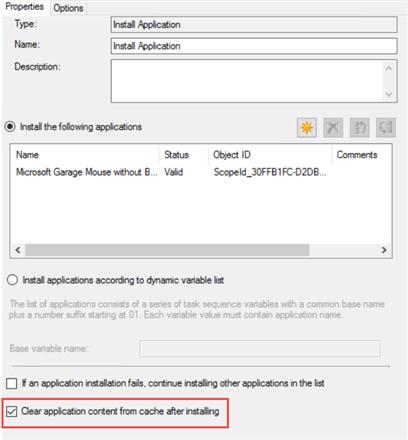Microsoft vient de mettre à disposition la Technical Preview 1906 (5.0.8842.1000) de System Center Configuration Manager. Pour rappel, ConfigMgr a subi une refonte de sa structure pour permettre des mises à jour aisées de la même façon que l’on peut le voir avec Windows 10. Si vous souhaitez installer cette Technical Preview, vous devez installer la Technical Preview 1804 puis utiliser la fonctionnalité Updates and Servicing (nom de code Easy Setup).
System Center Configuration Manager TP 1906 comprend les nouveautés suivantes :
Administration
- Support de Windows Virtual Desktop pour permettre de gérer ces environnements virtuels dans Azure. Pour améliorer les performances du client, ConfigMgr désactive désormais les stratégies utilisateur sur tout périphérique qui autorise ces sessions utilisateurs multiples. Même si vous activez les règles utilisateur, le client les désactive par défaut sur ces périphériques, qui incluent Windows Virtual Desktops et Remote Desktop.
- La console d’administration retrouve un onglet Maintenance Tasks qui permet de voir si la tâche de maintenance est activée, la planification, la dernière date de démarrage, la dernière date d’exécution et si la tâche s’est exécutée avec succès. Cet onglet est disponible dans Administration – Site Configuration – Sites.
- Lors de l’application d’une mise à jour Configuration, vous pouvez voir l’état de la mise à niveau de la base de données ConfigMgr dans la partie Installation. Ceci permet de voir si la mise à niveau de la base de données est bloquée par un programme. Vous pouvez voir l’identifiant de session qui bloque la base de données.
- Microsoft introduit la capacité de spécifier des droits RBAC et des étendues de sécurité sur les dossiers (de collections, d’applications, etc.). Si vous avez accès à un objet dans le dossier mais que vous n'avez pas accès au dossier, vous ne pourrez pas voir l'objet.
- Le hub communautaire déjà introduit dans des versions précédentes, se voit enrichi. Il permet maintenant la récupération de scripts PowerShell, de rapports, d’applications, et d’objets de configuration. Le hub permet de partager ces objets, mais ne partage aucun contenu source associé aux objets. Par exemple, les images de démarrage, les packages de mise à niveau du système d'exploitation ou les packages de pilotes référencés par une séquence de tâches ne sont pas partagés. Actuellement, le hub ne prend pas en charge les dépendances. Si une séquence de tâches inclut l'étape Installer l'application, les applications référencées ne sont pas partagées. Les mots de passe ou autres secrets sont supprimés d'une séquence de tâches avant le partage.
- Vous pouvez maintenant activer certains nœuds de la console Configuration Manager pour utiliser le service d'administration. Ce changement permet à la console de communiquer avec le SMSProvider via HTTPS au lieu de via WMI. Cela fonctionne pour les nœuds : Administrative Users, Security Roles, Security Scopes, et Console Connections.
- Management insights inclut une nouvelle règle qui détecte si vous avez activé la méthode de repli d'authentification NTLM moins sécurisée pour le site.
CMPivot
- CMPivot permet d’utiliser des opérateurs arithmétiques, d'agrégateurs et de la possibilité d'ajouter des jointures de requête pour permettre l'utilisation simultanée du registre et des fichiers. Les éléments suivants ont été ajoutés : opérateurs (Join, Render), opérateurs scalaires (+, -, *, /, %), fonctions d’agrégation (Percentile(),sumif()) et fonctions scalaires . Pour rappel, CMPivot est un nouvel utilitaire dans la console qui permet d'accéder en temps réel à l’état des périphériques dans votre environnement. Il lance immédiatement une requête sur tous les périphériques actuellement connectés dans la collection cible et renvoie les résultats.
- Ajout des permissions CMPivot au rôle Security Administrator : Read on SMS Script Run CMPivot on Collection, et Read on Inventory Report.
Cloud et Co-Management
- Un administrateur ou un opérateur du helpdesk peut désormais se connecter à un client via les outils Remote Control sur une machine sur Internet non présente dans le réseau de l’entreprise via la Cloud Management Gateway.
- La configuration du Co-Management évolue pour permettre de cibler différentes collections de pilote en fonction des charges de travail que vous souhaitez tester. Ce choix se justifie car vous pouvez avoir besoin de population pilote différent lors du passage des stratégies de conformité, ou des configurations de périphériques (par exemple) sur Microsoft Intune.
- Un nouveau périphérique cogéré peut maintenant automatiquement s’enregistrer dans Microsoft Intune en utilisant le token périphérique Azure AD. Il n'est pas nécessaire d'attendre qu'un utilisateur se connecte au périphérique pour que l'enregistrement automatique commence. Cette modification permet de réduire le nombre de périphérique ayant le statut d’enregistrement Pending user sign in. Pour supporter ce comportement, les clients doivent exécuter Windows 10 version 1803 ou ultérieur.
- Microsoft introduit une découverte des groupes d'utilisateurs et les membres de ces groupes dans Azure Active directory (Azure AD). Les utilisateurs trouvés dans les groupes Azure AD qui n'ont pas encore été découverts seront ajoutés en tant que ressources utilisateur dans Configuration Manager. Un enregistrement de ressource de groupe d'utilisateurs est créé lorsque le groupe est un groupe de sécurité.
Client
- Vous pouvez maintenant fournir un lien direct vers un onglet personnalisé dans le Centre Logiciels/Software Center. Le format doit être le suivant : softwarecenter:page=CustomTab1.
- La notification pour spécifier qu’un nouveau logiciel est disponible, ne s'affichera qu'une seule fois pour un utilisateur pour une application et une révision donnée. L'utilisateur ne verra plus la notification chaque fois qu'il se connectera. Ils ne verront une autre notification pour une application que si elle a changé.
- Il est maintenant possible de configurer plus de notifications de compte à rebours pour les redémarrages sur les clients. On retrouve deux paramétrages dans les paramétrages client : Specify the snooze duration for computer restart countdown notifications (hours) et Display a temporary notification to the user that indicates the interval before the user is logged off or the computer restarts (minutes).
- Basé sur les retours UserVoice, les catégories d'utilisateurs pour les déploiements d'applications ciblées par périphérique apparaissent désormais sous forme de filtres dans le Software Center.
Gestion des mises à jour logicielles
- La catégorie Windows 10, version 1903 and later a été ajouté à Microsoft Update comme produit propre plutôt que de faire partie du produit Windows 10 comme les versions précédentes. Ce changement vous a obligé à effectuer un certain nombre d'étapes manuelles pour vous assurer que vos clients voient ces mises à jour. Microsoft a réduit le nombre d'étapes manuelles que vous devez suivre pour le nouveau produit. Lorsque vous mettez à jour vers la Technical Preview 1906 et que le produit Windows 10 est sélectionné pour la synchronisation, les actions suivantes se produisent automatiquement :
- Le produit Windows 10, version 1903 and later est ajouté pour la synchronisation.
- Les règles de déploiement automatique contenant le produit Windows 10 sont mises à jour pour inclure Windows 10, version 1903 and later.
- Les plans de maintenance sont mis à jour pour inclure le produit Windows 10, version 1903 and later.
- Vous disposez maintenant d'options de configuration supplémentaires pour la synchronisation des catalogues de mise à jour tiers dans Configuration Manager. Vous pouvez sélectionner les catégories que vous souhaitez synchroniser et la façon dont vous souhaitez télécharger les mises à jour.
Déploiement de système d’exploitation
- L'étape Install Application, vous pouvez maintenant supprimer le contenu de l'application du cache client après l'exécution de l'étape. Ce comportement est intéressant sur les périphériques avec de petits disques durs ou lors de l'installation successive d'un grand nombre d'applications de grande taille.
- Basé sur les retours UserVoice, il est maintenant plus facile d'éditer des variables lorsque vous exécutez une séquence de tâches. Après avoir sélectionné une séquence de tâches dans la fenêtre Task Sequence Wizard, la page d'édition des variables de séquence de tâches comprend un bouton Edit.
- Basé sur les retours UserVoice, la séquence de tâches définit une nouvelle variable en lecture seule _SMSTSLastContentDownloadLocation. Cette variable contient le dernier emplacement où la séquence de tâches a téléchargé ou tenté de télécharger du contenu. Elle est utilisée comme dépannage pour éviter de consulter les journaux du client.
- Cette version reprend l'amélioration de l'étape Disable et résout le problème connu avec la fonctionnalité côté client et ajoute une nouvelle variable, OSDBitLockerRebootCountOverride. Cette valeur permet de remplacer le compte à rebours spécifié OSDBitlockerRebootCount. Elle permet de spécifier une valeur 0 ; ce qui n’est pas possible pour l’autre variable.
Plus d’informations sur : https://docs.microsoft.com/en-us/sccm/core/get-started/2019/technical-preview-1906